Evaluare generală: 34
Dacă aveți o fotografie a unui peisaj cu un interval dinamic mai mare decât statul a trebuit să trageți aparatul de fotografiat, dar este încă posibil de a „salva“, atât de mult, astfel încât cerul nu rămâne supraexpusă și umbre au fost elaborate, utilizarea masca de gradient este foarte potrivit. Este posibil să lucrați cu un singur fișier sau mai multe (de exemplu, bracketing). Cel de-al doilea caz este mult mai bun în ceea ce privește calitatea.
1. Deschideți fotografia în Photoshop. Vom presupune că cerul vă convine.
2. Layer - Duplicate Layer și faceți clic pe OK în caseta de dialog.
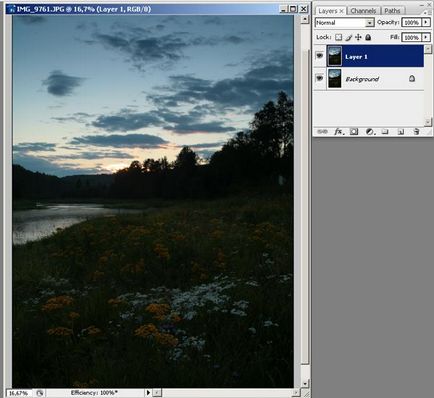
4. Image - Ajustări - Shadow / Highlight. sau nivelurile și cursoarele face partea de jos a imaginilor sale (care vorbim despre), cum ti-ai dori să fie în cele din urmă (nu acorda prea multă atenție la ceea ce se întâmplă cu partea de sus a imaginii). Faceți clic pe OK.
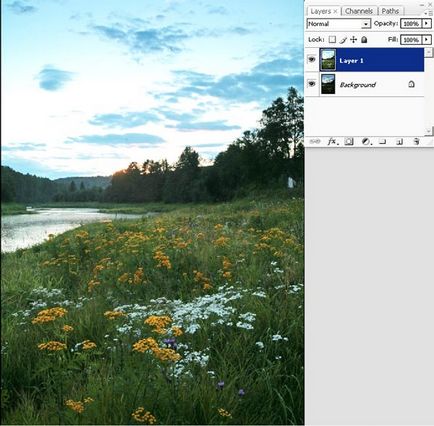
6. În bara de instrumente, selectați Gradient Tool (sau pur și simplu apăsați litera "G" de pe tastatură). În acest caz, o casetă dreptunghiulară apare meniul (mic), atunci când treceți cursorul pe care se va crea „clic pentru a edita gradientul“. Clicuri.
7. Apare fereastra Editor gradient. În jumătatea inferioară - un dreptunghi lung cu mici pătrate mici în colțurile sale.
8. Împingeți cursorul din dreapta jos și alegeți culoarea neagră. Poke în partea dreaptă sus și alegeți 100%
9. Treceți cursorul în partea stângă jos și selectați o culoare albă. Puneți în partea stângă sus și alegeți 0%.
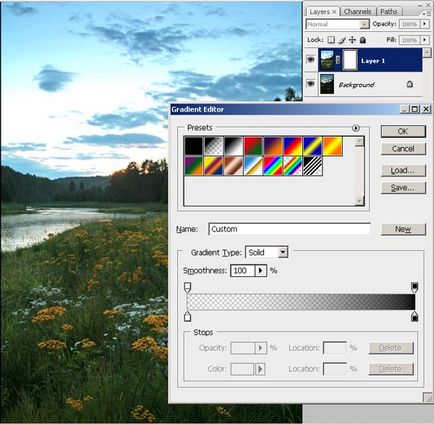
10. Poke în OK
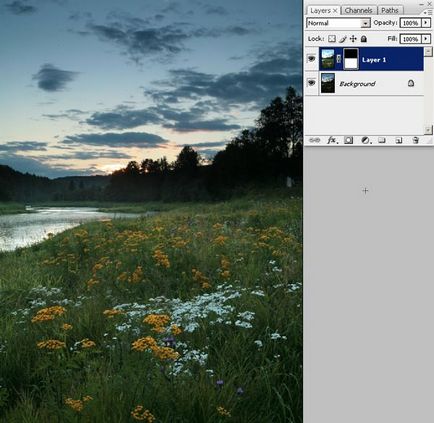
12. Apăsați tasta Ctrl + Shift + E (aceasta este echivalentă cu Layer - Merge Visible) și obțineți rezultatul final. Asta e tot :-) În loc de punctele 3 și 4, al doilea strat se poate descărca același cadru, dar valorile tonale pe cer (de sol). Este clar că împușcat în RAW, oferă rezultate mai bune decât JPG. Acesta este "scheletul" de a folosi Masca Gradient, rectiliniu și rudely. Dar chiar și acest lucru dă fructe. Dacă manifestați diligență și asiduitate, veți putea folosi în curând măști de gradient în cazuri mai subtile. La inceput poate parea dificil, dar cu o oarecare abilitate va dura 2 minute, nu mai mult :-)
Articole similare
Trimiteți-le prietenilor: